Najnowsze składane telefony – Rzut oka na Samsung Galaxy Z Fold 5

Szukasz telefonu, który można złożyć? Dowiedz się, co ma do zaoferowania najnowszy Samsung Galaxy Z Fold 3 5G.

Czy kiedykolwiek używałeś znikającego atramentu do pisania wiadomości do znajomych, więc nigdy nie musisz się martwić, że Twój sekret wyjdzie na jaw? Tak samo niszczą się wiadomości Facebook Messenger w przypadku wiadomości tekstowych, zdjęć lub filmów wysyłanych z urządzenia.
Wiadomości te, znane również jako wiadomości efemeryczne, zapewniają, że wszelkie wysyłane treści zostaną usunięte w ciągu kilku minut lub sekund od ich wykorzystania. Dzieje się tak na obu urządzeniach oraz na serwerach systemowych bez przechowywania trwałych zapisów rozmowy.
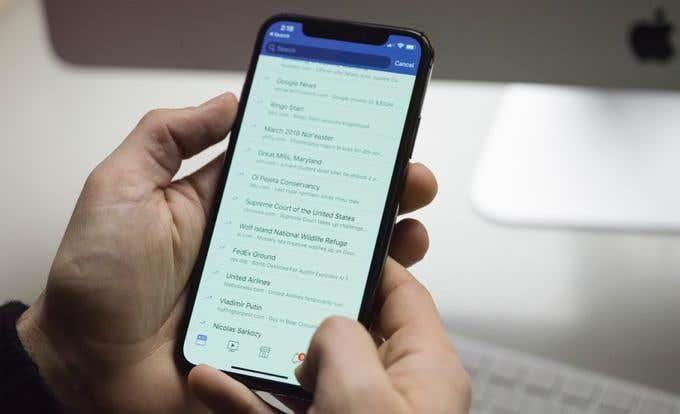
Wiele technologii, takich jak szyfrowanie i silne ściany haseł, jest używanych razem do wysyłania, kodowania, odbierania i niszczenia tekstów, zdjęć lub filmów oraz innych załączników.
Wiadomości autodestrukcyjne są atrakcyjne i popularne, zwłaszcza wśród młodszego pokolenia, ale dorośli wykorzystują je do ochrony prywatności. Inne pozytywne przypadki użycia obejmują informowanie o nieprawidłowościach lub komunikowanie się w delikatnych sprawach, takich jak kwestie dyscyplinarne lub karne.
Możesz ich również używać do powstrzymywania szpiegów przed czytaniem wiadomości, których nie powinni, lub w chwilach naładowanych emocjonalnie, takich jak kłótnie małżeńskie, kiedy łatwo jest wysłać ostre teksty, które można wykorzystać przeciwko tobie.
Nic nie stoi na przeszkodzie, aby odbiorca zrobił zrzut ekranu lub zewnętrzną kopię ekranu podczas przeglądania wiadomości, więc nie ma gwarancji, że wiadomość nie została nagrana, ale uzyskujesz prawie 100% prywatności.
Jak działają samoniszczące się wiadomości Facebook Messenger
Aplikacja Facebook Messenger posiada funkcję Secret Conversations, która umożliwia wysyłanie prywatnych wiadomości do jednej osoby, chroniąc jednocześnie Twoją prywatność za pomocą specjalnego szyfrowania.
Szyfrowanie ma na celu ochronę wiadomości, dzięki czemu tylko Ty i Twój odbiorca możecie ją przeglądać lub odtwarzać – nawet Facebook nie ma do niej dostępu. Możesz także dodać licznik czasu lub datę wygaśnięcia wiadomości, aby mogła ulec samozniszczeniu w określonym czasie po zobaczeniu jej przez odbiorcę.
Wszystkie tajne rozmowy są wyświetlane z ikoną kłódki obok ikony profilu kontaktu na liście wiadomości. Dymki są koloru czarnego, a nie zwykłego niebieskiego na zwykłych czatach na Facebooku, i możesz rozpocząć jeden na nowym czacie lub już istniejącym.
Jeśli jednak dana osoba nie jest Twoim znajomym na Facebooku lub Facebook uważa, że nie znasz kontaktu, Twoja tajna wiadomość zostanie wysłana do jej próśb o wiadomość lub zostanie wyświetlona jako spam w Filtrowanych wiadomościach. Wiadomości nie zostaną usunięte, ale będą przechowywane w ukrytej skrzynce pocztowej.
Skonfiguruj samoniszczące się wiadomości w Messengerze
Tajne rozmowy można tworzyć tylko w aplikacji Messenger na Androida i iOS, więc nie znajdziesz ich na messenger.com ani na czacie na Facebooku. Nie są one również dostępne w aplikacji Facebook Messenger Lite.
Ponadto możesz uzyskać dostęp do rozmów tylko na urządzeniach, z których je tworzysz. Na przykład nie możesz rozpocząć tajnego czatu na iPhonie, a następnie kontynuować czat na iPadzie.
Możesz jednak dodać inne urządzenie do wysłania wiadomości, ale nie zobaczysz na nim poprzednich wiadomości. Druga osoba zostanie o tym powiadomiona, ale na wszystkich urządzeniach pojawią się tylko nowe wiadomości w istniejących rozmowach.
Proces tworzenia tajnych konwersacji różni się nieznacznie w zależności od tego, czy masz urządzenie z systemem Android czy iOS. Przyjrzymy się instrukcjom dla każdego z osobna.
Android
Przed wysłaniem tajnej rozmowy upewnij się, że masz zainstalowaną najnowszą wersję aplikacji Facebook Messenger na swoim telefonie lub tablecie. Jeśli nie widzisz opcji znikających rozmów, pobierz najnowszą wersję ze sklepu Google Play.
Otwórz Messengera , aby przejść do czatów
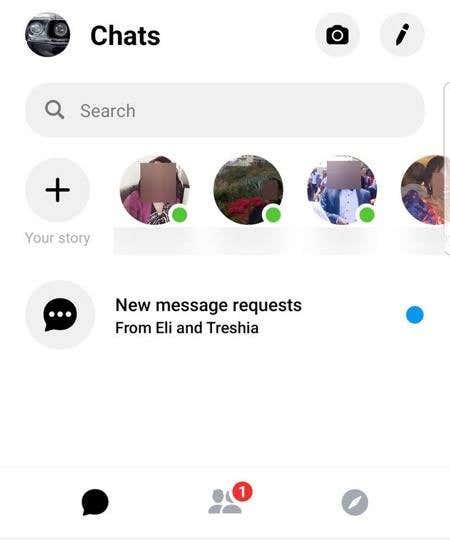
Stuknij ikonę ołówka w prawym górnym rogu ekranu
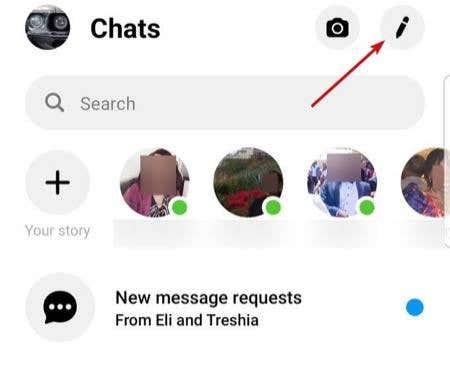
Stuknij ikonę kłódki
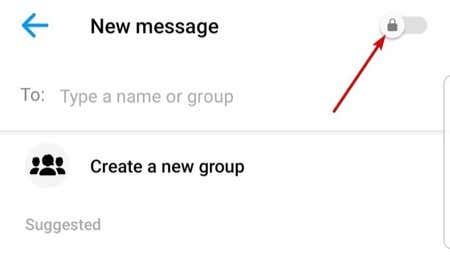
Wybierz osobę, do której chcesz wysłać wiadomość
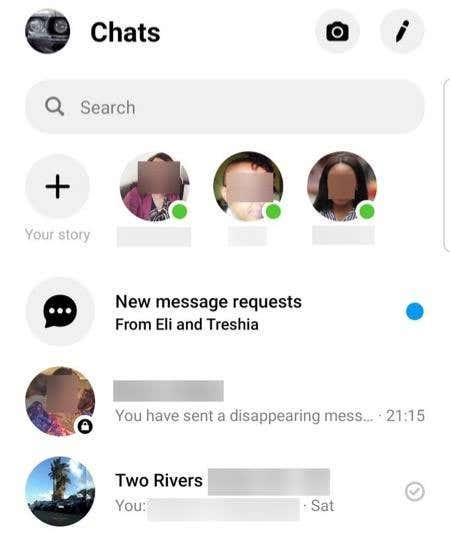
Możesz dotknąć ikony timera w wyświetlonym polu tekstowym i ustawić czas lub datę wygaśnięcia (np. 5 sekund, 10 sekund), w ciągu których wiadomość zniknie po jej spożyciu przez odbiorcę
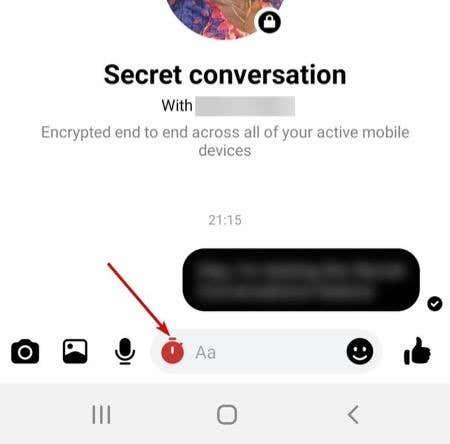
Twoja tajna rozmowa zostanie zamazana, a u dołu pojawi się wiadomość (na czerwono) z informacją o wygaśnięciu (w sekundach)
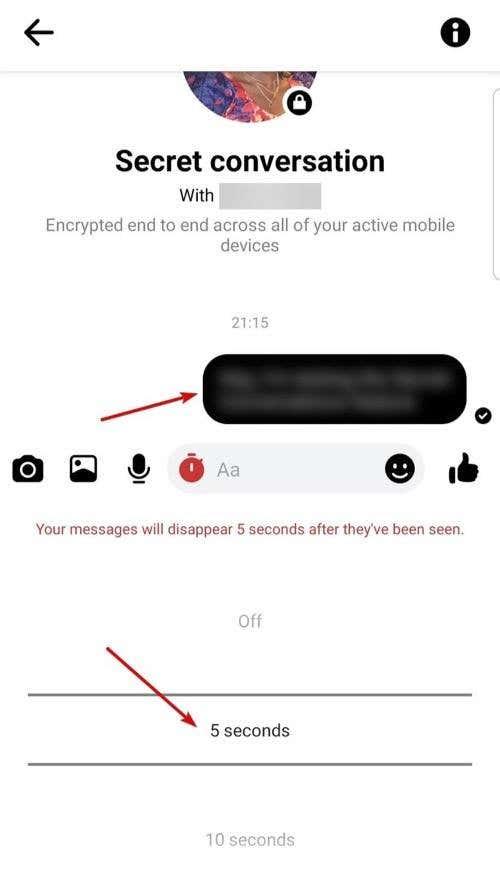
iOS (iPhone lub iPad)
Otwórz aplikację Messenger , aby przejść do czatów
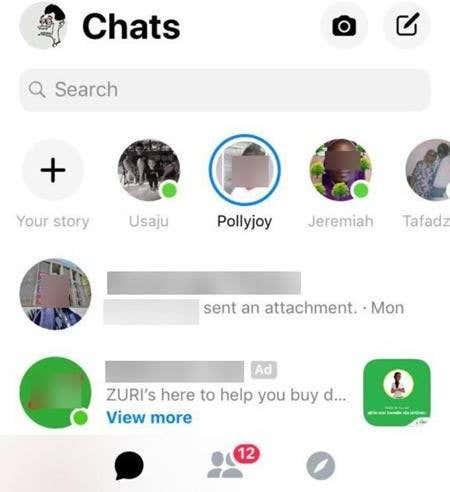
Stuknij ikonę ołówka w prawym górnym rogu ekranu
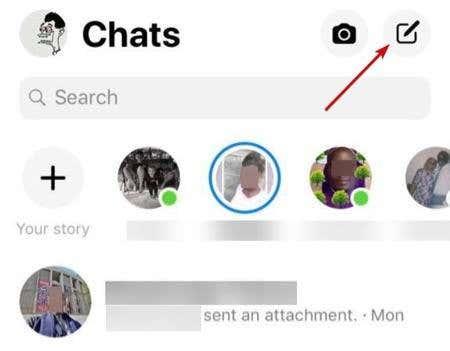
Stuknij Tajny
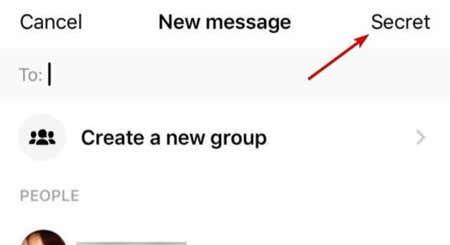
Wybierz osobę, do której chcesz wysłać wiadomość
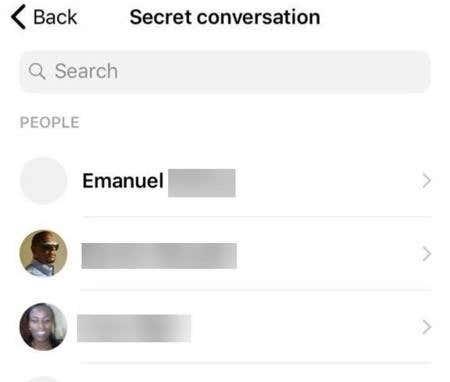
Jeśli chcesz ustawić wygaśnięcie wiadomości, stuknij ikonę timera i ustaw timer, aby wiadomości zniknęły
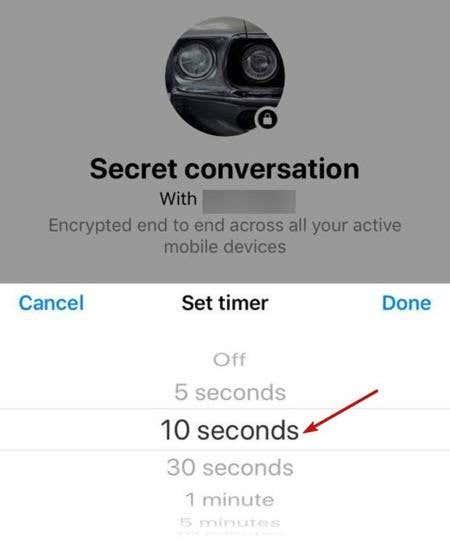
Twoja tajna rozmowa zostanie zamazana, a u dołu pojawi się wiadomość (na czerwono) z informacją o wygaśnięciu (w sekundach)
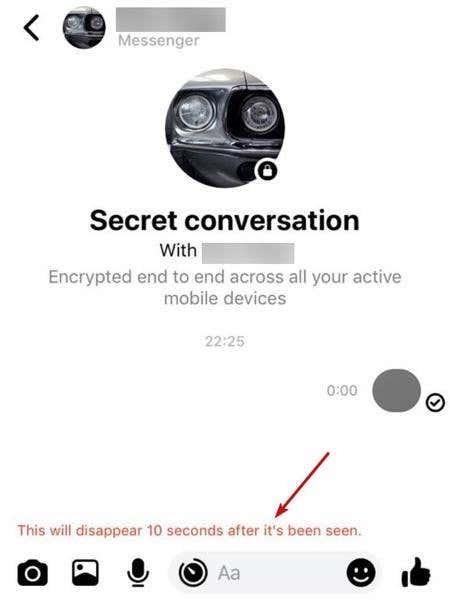
Weryfikacja tajnych rozmów na Facebooku Messenger
Możesz zweryfikować wszystkie zaszyfrowane tajne konwersacje, porównując klucze ich urządzeń. Zarówno Ty, jak i odbiorca wiadomości otrzymacie klucze urządzenia, dzięki czemu będziecie mogli porównać i sprawdzić, czy pasują.
Otwórz tajną rozmowę i stuknij nazwę kontaktu
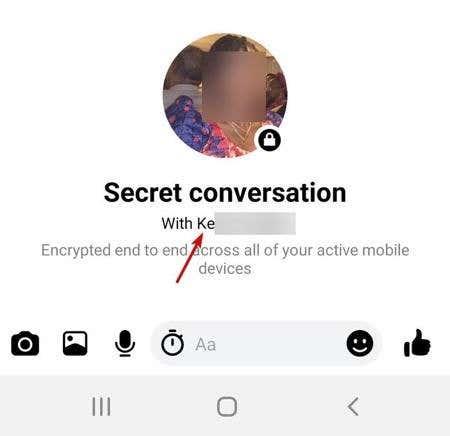
Stuknij Twoje klucze
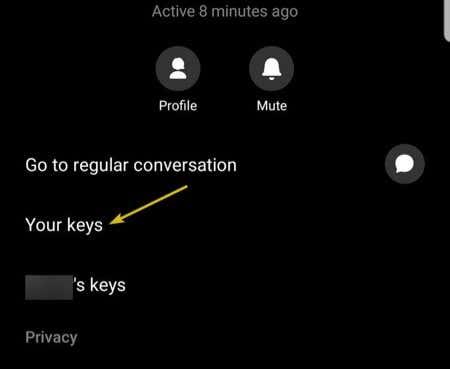
Porównaj klucz urządzenia z kluczem imienia kontaktu, aby upewnić się, że są zgodne.
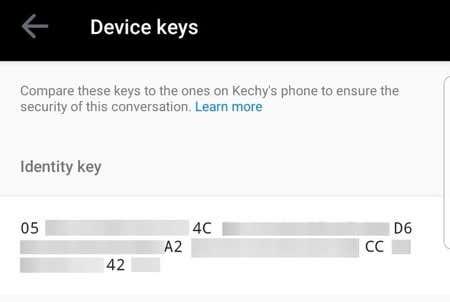
Jak usunąć tajne rozmowy
Android
Otwórz aplikację Messenger i stuknij swoje zdjęcie profilowe w prawym górnym rogu. Przewiń w dół i dotknij Tajne rozmowy .
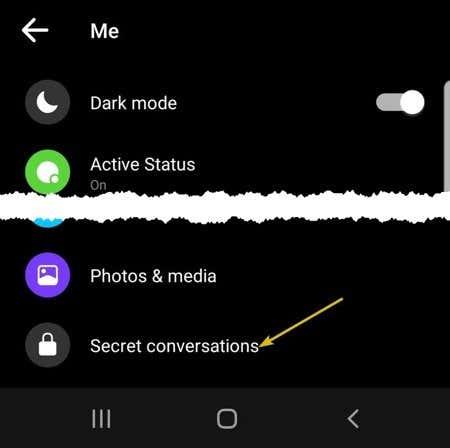
Następnie dotknij Usuń wszystkie tajne rozmowy
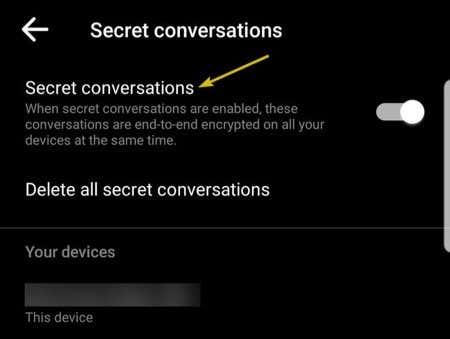
Stuknij Usuń
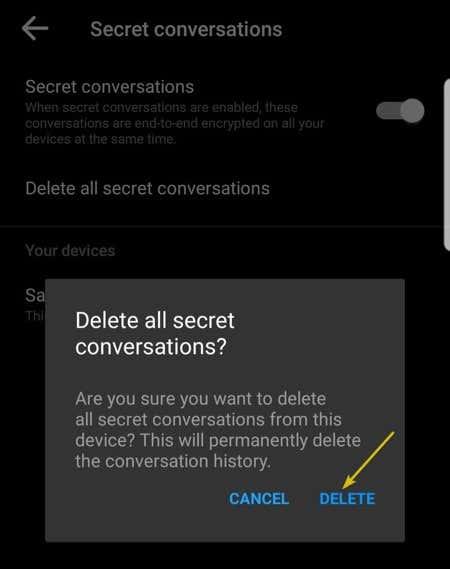
iOS
Otwórz aplikację Messenger , stuknij opcję Czaty , a następnie stuknij swoje zdjęcie profilowe w lewym górnym rogu.
Przewiń w dół i dotknij Tajne rozmowy . Stuknij Usuń wszystkie tajne rozmowy i stuknij Usuń .
Jak usunąć jedną tajną rozmowę
Jeśli chcesz usunąć pojedynczą rozmowę, dotknij nazwy kontaktu . Pojawi się główny ekran czatu. Stuknij ponownie w nazwę (tuż pod słowami Tajna rozmowa)
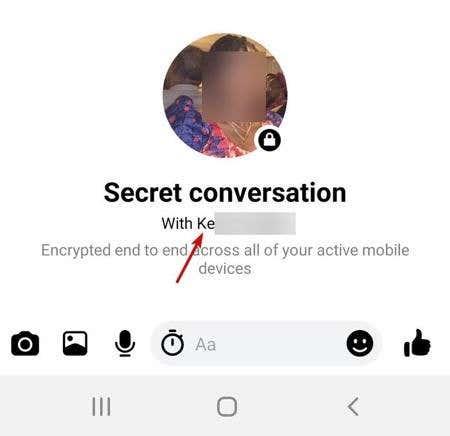
Uwaga: możesz usuwać tajne konwersacje tylko ze swojego urządzenia, a nie z urządzenia odbiorcy.
Wadą tajnych rozmów na Facebooku jest to, że są one przeznaczone wyłącznie do rozmów indywidualnych, a nie grupowych. Nie można go również używać do wysyłania płatności.
Szukasz telefonu, który można złożyć? Dowiedz się, co ma do zaoferowania najnowszy Samsung Galaxy Z Fold 3 5G.
W ciągle ewoluującym świecie smartfonów, Samsung Galaxy Z Fold 5 wyróżnia się jako cud inżynierii dzięki unikalnemu składanym designie. Ale tak futurystycznie jak to wygląda, nadal opiera się na podstawowych funkcjach, które wszyscy codziennie używamy, jak włączanie i wyłączanie urządzenia.
Byłeś kiedyś w sytuacji, w której pomyliłeś dzwonek kogoś innego z twoim, ponieważ ma ten sam domyślny dzwonek. Android pozwala na wiele dostosowań, w tym możliwość zmiany dzwonka.
Śledzenie lokalizacji wydaje się mieć miejsce w prawie każdej używanej aplikacji. Poczucie, że ktoś patrzy na to, gdzie jesteś lub dokąd zmierzasz, może wywoływać niepokój.
Instagram opiera się na treściach multimedialnych, takich jak zdjęcia i filmy, więc aplikacja potrzebuje odpowiedniego środowiska do działania. Jeśli brakuje jakiegoś zasobu lub jest on uszkodzony, przekonasz się, że Instagram pozostaje w tyle na Twoim iPhonie lub telefonie z Androidem.
Jeśli jesteś użytkownikiem Chrome na komputerze PC lub Mac, prawdopodobnie używasz już wielu świetnych rozszerzeń Chrome, które rozszerzają jego funkcjonalność. Niestety użytkownicy Chrome na Androida nie mają tego luksusu, z rozszerzeniami ograniczonymi do komputerowej wersji Chrome.
Ponowne uruchomienie telefonu ma wiele zalet. Odświeża system operacyjny telefonu i naprawia wiele problemów związanych z wydajnością i usterek w systemie Android.
Czy chcesz zobaczyć listę ostatnio usuniętych aplikacji na iPhone'a lub Androida. Może dlatego, że chcesz ponownie zainstalować niektóre z nich.
Schowek to miejsce, w którym Twoje urządzenie z Androidem przechowuje ostatnio skopiowane elementy. Pozwala to łatwo kopiować i wklejać tekst, zdjęcia, pliki i nie tylko.
Tryb obrazu w obrazie (PiP) systemu Android to specjalna funkcja, która umożliwia oglądanie wideo w małym oknie nakładki w rogu ekranu podczas przeskakiwania z aplikacji do aplikacji. W ten sposób możesz oglądać Netflix lub wyszukiwać coś w Google, jednocześnie swobodnie rozmawiając ze znajomym w innej aplikacji.
Wszystkie główne przeglądarki internetowe dla systemu Android otrzymują ciągłe aktualizacje, które wprowadzają nowe funkcje, jednocześnie zwiększając wydajność i stabilność. Aktualizacje odgrywają również znaczącą rolę w poprawie bezpieczeństwa przeglądarki, co sprawia, że ich instalowanie jest bardzo ważne.
Współczesny świat wyhodował sobie drugi mózg i trzyma go w kieszeni. Mamy tak dużo siebie i naszego życia na naszych telefonach, że myśl o ich utracie i uruchomieniu nowego pustego telefonu może być niepokojąca.
Instagram umożliwia udostępnianie odbiorcom krótkotrwałych i interaktywnych treści za pośrednictwem Stories. Zdjęcia, filmy, muzyka, ankiety, quizy, wszystko to można udostępniać.
Wyskakujące okienka to niechciane reklamy lub alerty wyświetlane na telefonie podczas przeglądania stron internetowych lub korzystania z aplikacji. Chociaż niektóre wyskakujące okienka są nieszkodliwe, hakerzy wykorzystują oszukańcze wyskakujące okienka jako techniki phishingowe w celu kradzieży prywatnych informacji z Twojego urządzenia.
Czy często otrzymujesz niechciane SMS-y od telemarketerów lub botów. Pokażemy Ci, jak zablokować ludziom możliwość wysyłania spamu na smartfonie z Androidem.
Smartfony to kosztowny zakup i wystarczy jedno niefortunne zdarzenie, aby rozbić ekran Twojego błyszczącego nowego telefonu na milion kawałków. Musi być coś, co możesz zrobić, aby zachować jakość i integralność telefonu.
Jeśli masz któryś z nowszych iPhone'ów, prawdopodobnie zauważyłeś, że kiedy robisz zdjęcie aparatem, zawsze ma on czarne paski po obu stronach obrazu. Ekran iPhone'a ma inne proporcje niż zdjęcie, dlatego obraz nie wypełnia całego ekranu.
Google co roku wydaje nowe wersje Androida. Wszystkie wersje Androida mają unikalne funkcje, narzędzia, kontrolę dostępności, protokoły bezpieczeństwa itp.
Telefony z Androidem mogą zwalniać wraz z użytkowaniem i wiekiem. W końcu zaczyna się opóźniać, a bateria wyczerpuje się szybciej.
Chociaż nowsze urządzenia z Androidem są wyposażone w coraz większą pamięć, nie oznacza to, że nie można zapełnić urządzenia śmieciami. Dawno zapomniane pliki do pobrania, uszkodzone pliki pamięci podręcznej, zduplikowane obrazy — na urządzeniu z Androidem znajdują się wszelkiego rodzaju pliki śmieci, które bez regularnej konserwacji mogą zacząć zapełniać pamięć.
Jeśli nieprzypięte aplikacje i programy ciągle pojawiają się na pasku zadań, możesz edytować plik Layout XML i usunąć niestandardowe linie.
Usuń zapisane informacje z funkcji Autofill w Firefoxie, postępując zgodnie z tymi szybkim i prostymi krokami dla urządzeń z systemem Windows i Android.
W tym samouczku pokażemy, jak wykonać miękki lub twardy reset na urządzeniu Apple iPod Shuffle.
Na Google Play jest wiele świetnych aplikacji, w które warto się zaangażować subskrypcyjnie. Po pewnym czasie lista subskrypcji rośnie i trzeba nimi zarządzać.
Szukając odpowiedniej karty do płatności, można się mocno zdenerwować. W ostatnich latach różne firmy opracowały i wprowadziły rozwiązania płatności zbliżeniowych.
Usunięcie historii pobierania na urządzeniu z Androidem pomoże zwiększyć przestrzeń dyskową i poprawić porządek. Oto kroki, które należy podjąć.
Ten przewodnik pokaże Ci, jak usunąć zdjęcia i filmy z Facebooka za pomocą komputera, urządzenia z systemem Android lub iOS.
Spędziliśmy trochę czasu z Galaxy Tab S9 Ultra, który idealnie nadaje się do połączenia z komputerem z systemem Windows lub Galaxy S23.
Wycisz wiadomości tekstowe w grupie w Androidzie 11, aby kontrolować powiadomienia dla aplikacji Wiadomości, WhatsApp i Telegram.
Wyczyść historię URL paska adresu w Firefox i zachowaj sesje prywatne, postępując zgodnie z tymi szybkim i łatwymi krokami.



























